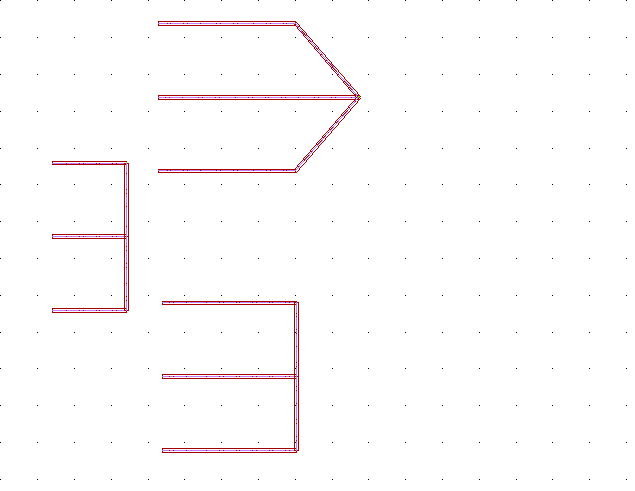그립을 사용하여 주요 구조 부재를 편집하려면 이 제목의 그림과 단계를 참조하십시오.
주요 구조 부재 치수 편집
- 주요 구조 부재를 선택합니다.
- 변경할 치수에 대한 그립을 선택합니다.
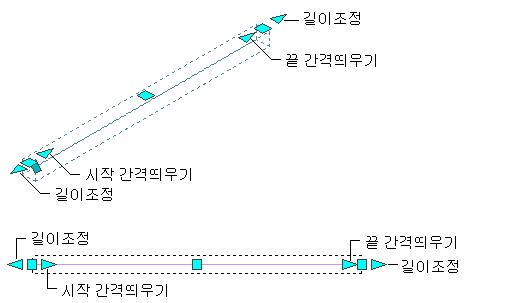
직선 빔 또는 버팀기둥의 길이, 시작 간격띄우기 및 끝 간격띄우기에 대한 그립
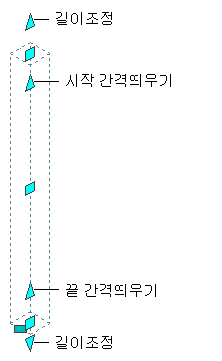
직선 기둥의 길이, 시작 간격띄우기 및 끝 간격띄우기에 대한 그립
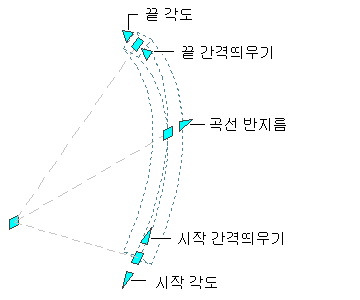
곡선 빔 또는 버팀기둥의 시작 및 끝 각도, 반지름, 시작 및 끝 간격띄우기에 대한 그립
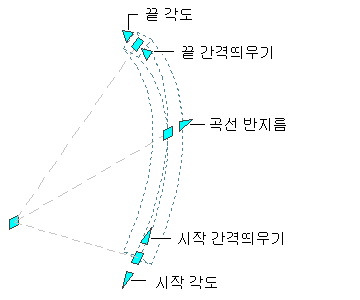
곡선 기둥의 시작 및 끝 각도, 반지름, 시작 및 끝 간격띄우기에 대한 그립
- 원하는 치수 값이 표시될 때까지 그립을 이동한 후 한 번 클릭하거나 값을 입력합니다.
주요 구조 부재 위치 변경
- 주요 구조 부재를 선택합니다.
위치 그립을 선택하여 주요 구조 부재의 위치를 변경하거나 롤 그립을 선택하여 주요 구조 부재의 롤을 변경합니다(돌출된 축 주위로 부재 회전).
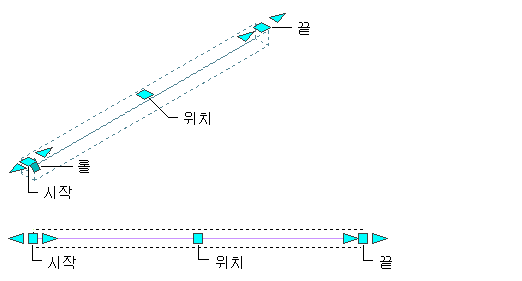
직선 빔 또는 버팀기둥의 위치 및 롤 그립
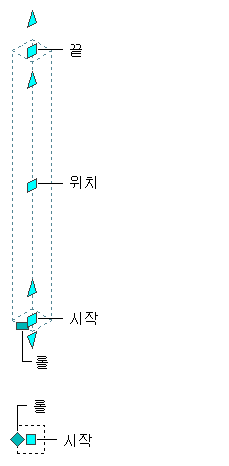
직선 기둥의 위치 및 롤 그립
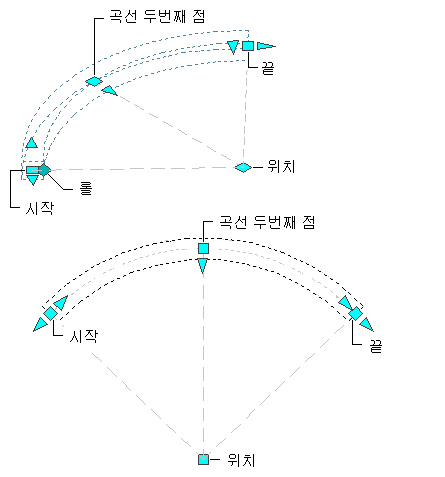
곡선 빔 또는 버팀기둥의 위치 및 롤 그립
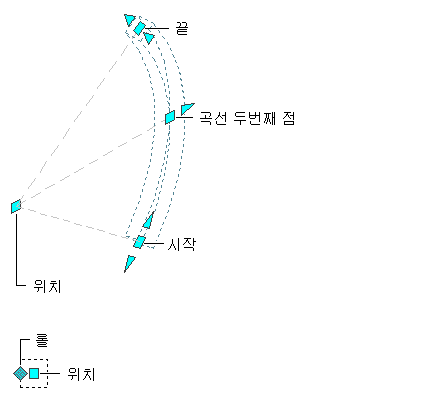
곡선 기둥의 위치 및 롤 그립
모형 뷰의 위치 그립에는 Ctrl 키를 눌러 순환할 수 있는 6개의 편집 옵션이 있습니다. 부재를 이동할 수 있는 각 평면(XY, YZ 또는 XZ)의 경우 다른 주요 구조 부재와 연결을 유지하거나 끊을 수 있는 옵션이 있습니다.
연결 유지를 선택한 경우 모든 유형의 이동에 대해 모든 연결이 유지되는 것은 아닙니다. 연결 유지는 평면의 안 또는 밖으로 이동했는지의 여부, 부재가 연결된 방법 및 포함된 부재 유형에 따라 달라집니다. 일반적으로 부재 하나를 움직일 때 연결된 부재가 동작하는 방식을 결정함에 있어 기둥은 빔과 버팀기둥에 비해 우선권을 가집니다. 다음 표에 이러한 동작이 요약되어 있습니다.
이동할 때 유지 연결을 지정한 경우 … 할 일... 기둥 기둥의 끝점에 연결된 다른 기둥, 빔 및 버팀기둥도 연결을 유지할 때 필요한 길이와 방향을 변경하면서 함께 이동합니다. (이것은 해당 기둥과 끝점이 연결되어 있는 부재의 길이를 따라 연결된 다른 부재에도 해당되는 사항입니다.) 기둥의 길이에 따라 연결된 주요 구조 부재는 확장하거나 축소만 하며 연결을 유지하게 됩니다. 평면 밖으로 기둥을 이동하지 않는 한 방향을 변경하지 않습니다. 예를 들어, XY 평면에서 기둥이 이동되는 경우 길이를 따라 연결된 빔이나 버팀기둥은 방향이 변경되더라도 연결을 유지합니다. 빔 또는 버팀기둥 빔이나 버팀기둥의 끝점에 연결된 다른 빔과 버팀기둥도 연결을 유지할 때 필요한 길이와 방향을 변경하면서 함께 이동합니다. 빔이나 버팀기둥의 길이에 따라 연결된 주요 구조 부재는 확장하거나 축소만 하며 연결을 유지하게 됩니다. 평면 밖으로 빔을 이동하지 않는 한 방향을 변경하지 않습니다. 예를 들어, ridge 빔이 수직으로 이동되는 경우 길이를 따라 연결된 래프터는 방향이 변경되더라도 연결을 유지합니다. 기본 편집 모드는 XY 평면을 따라 이동에 대해 연결을 유지합니다. 평면부에서 위치 그립은 한 평면의 움직임으로 제한되지만 연결을 유지하거나 끊을 옵션은 계속 사용할 수 있습니다.
- 원하는 치수 값이 표시될 때까지 그립을 이동한 후 한 번 클릭하거나 값을 입력하고 Enter 키를 누릅니다.
편집 모드에서 두 번째 방향(예를 들어, XY 평면을 따라 편집할 때 Y 방향)의 특정 값을 입력하려면 Tab 키를 눌러 두 번째 방향을 순회합니다.
또한 특정 방향을 따르는 주요 구조 부재의 이동을 잠글 수 있습니다. 현재 편집 모드에서 치수 방향에 대한 값을 입력한 후 Tab 키를 누르면 주요 구조 부재의 이동이 두 번째 치수 방향으로 구속됩니다. 예를 들어, XY 평면을 따라 편집할 때 X 치수의 값을 입력한 후 Tab 키를 누를 수 있습니다. X 치수는 해당 값에서 잠기고, 주요 구조 부재의 이동은 Y 치수 방향으로 구속됩니다.
- 마우스 오른쪽 버튼을 클릭한 후 모두 선택 취소를 클릭하여 그립을 해제합니다. 주: SHIFT 키를 누른 채로 끝이 연결된 빔의 위치 그립을 선택하면 공통 끝점이 이동하는 그립의 약 두 배 정도 이동합니다. 아래의 예에서 SHIFT 키를 누른 채로 왼쪽에 있는 구조의 수직 빔 두 개를 선택한 후 그립을 오른쪽으로 이동하면 오른쪽 위와 같은 구성이 됩니다. 오른쪽 아래와 같은 구성을 얻으려면 교차 선택 또는 걸침 폴리곤을 사용하여 다섯 빔을 모두 선택한 후 STRETCH 명령을 사용합니다. 빔을 기둥 그리드의 기둥에 부착하고 그리드, 기둥, 빔을 모두 선택한 경우에도 빔이 예상한 것의 두 배로 이동할 수 있습니다. 그리드만 선택하여 이동하면 기둥과 빔도 같은 상대적 위치를 유지하며 함께 이동합니다.